แฮ็กสำหรับรูปแบบผลิตภัณฑ์ใน WooCommerce Crazy Shapes Exhaustion II - หัวและไหล่
ฉันชอบที่จะแลกเปลี่ยนจุดกลับตัวเมื่อคู่ Forex เปลี่ยนจากแนวโน้มขาขึ้นเป็นขาลงหรือขาลงเป็นขาขึ้น จุดกลับตัวเหล่านี้ซื้อขายได้ยากมาก แต่ในขณะเดียวกัน เมื่อคุณเข้าใจวิธีอ่านแล้ว คุณจะก้าวไปสู่ระดับถัดไปและเข้าใจกราฟราคาเกือบทุกประเภท
หลักการสำคัญสองประการในบริบทการซื้อขายนี้คือ "การขัดสี" และ "การปฏิเสธ" และแนวคิดการดำเนินการด้านราคาเหล่านี้สามารถพบได้ที่จุดกลับตัวเสมอ ในการซื้อขายของฉันและพื้นที่ที่ฉันทำงาน (สอนนักเรียน) ฉันกำลังพูดถึงจุดกลับตัวตลอดทั้งวัน เพราะเมื่อคุณสามารถระบุจุดเปลี่ยนได้ การค้าของคุณจะเปลี่ยนไป และไม่ว่าคุณจะเป็นเทรดเดอร์ตามเทรนด์ การเปลี่ยนแปลง หรือเรนจ์ การรู้จุดเปลี่ยนจะช่วยปรับปรุงการเทรดของคุณ
ประเภทความอ่อนเพลีย
หลังจากช่วงแนวโน้มที่แข็งแกร่ง สังเกตขั้นตอนความอ่อนล้าได้ค่อนข้างง่าย รูปแบบความอ่อนล้าแสดงให้เห็นการเปลี่ยนแปลงของแนวโน้มอย่างค่อยเป็นค่อยไปในอารมณ์และการเปลี่ยนแปลงที่ช้า
ความอ่อนล้า I - การสูญเสียโมเมนตัม
อันดับแรก เริ่มจากกราฟราคาเปล่า ทางด้านซ้าย เราเห็นแนวโน้มขาขึ้นที่แข็งแกร่งด้วยแท่งเทียนยาวสีเขียวและโมเมนตัม ทันใดนั้น เราก็มีไส้ตะเกียงยาวหนึ่งอัน จากนั้นแท่งเทียนก็เล็กลงเรื่อยๆ และในที่สุด เราก็เริ่มเห็นแท่งเทียนสีแดง มันเหมือนกับลูกบอลที่คุณโยนขึ้นไปในอากาศ: ในตอนแรกมันจะบินได้อย่างรวดเร็ว แล้วค่อยๆ สูญเสียโมเมนตัมไปจนกระทั่งหยุดเคลื่อนที่ขึ้นข้างบน เทรนด์มักจะทำตัวเหมือนลูกบอล
หมดแรง II - ศีรษะและไหล่
Head and Shoulders เป็นโมเดลที่ฉันชอบมากที่สุด และแสดงถึงความอ่อนล้าได้อย่างสวยงาม เรามีหัวที่ด้านบน และเมื่อเราเห็นไหล่ขวา เรารู้ว่าแนวโน้มหมดลงเพราะราคาไม่สามารถเคลื่อนที่ได้สูงแล้วจึงทำจุดสูงสุดที่ต่ำลง ซึ่งหมายความว่าผู้ซื้อสูญเสียความสนใจและผู้ขายได้เข้าแทรกแซงก่อนหน้านี้ เมื่อขอบเสื้อผู้หญิงตอนหน้าอกแตกในที่สุด รูปแบบจะได้รับการยืนยันและตลาดกลับตัว
ความอ่อนล้า III - โมเมนตัมไดเวอร์เจนซ์
สุดท้าย เรายังสามารถใช้ RSI divergence เพื่อค้นหาคู่ Forex ที่อ่อนล้า Divergence หมายความว่าคลื่นเทรนด์กำลังสั้นลงและแข็งแกร่งน้อยลง ซึ่งหมายความว่าตลาดกำลังระบายออก ในขณะที่การเคลื่อนไหวนี้อาจดูเหมือนแนวโน้มขาลง (ระดับต่ำสุดที่ต่ำกว่า) การเคลื่อนไหวของราคาจะสูญเสียโมเมนตัมเมื่อเราเปรียบเทียบคลื่นของเทรนด์กับขนาดและจำนวนของเทียนขาลง
ประเภทเบี่ยงเบน
รูปแบบการปฏิเสธหรือรูปแบบกับดักเป็นเรื่องปกติที่ส่วนท้ายของแนวโน้มและมีความผันผวนและหุนหันพลันแล่นมากกว่าการเคลื่อนไหวที่ระบายออก ในขณะที่ความอ่อนล้าแสดงให้เห็นถึงการเปลี่ยนแปลงอย่างค่อยเป็นค่อยไปจากทิศทางหนึ่งไปยังอีกทิศทางหนึ่ง การปฏิเสธสามารถเกิดขึ้นได้ในแท่งเทียนเพียงหนึ่งหรือสองสามแท่งเท่านั้น
ความเบี่ยงเบน I - แนวต้าน / แนวรับ
รูปด้านล่างแสดงความเบี่ยงเบนแบบคลาสสิกที่ระดับแนวรับ / แนวต้าน ในขณะที่แท่งเทียนกำลังก่อตัว มันอาจจะดูเหมือนการฝ่าวงล้อมและลดลงต่อเนื่อง แต่เมื่อแท่งเทียนเสร็จสิ้น ผู้ขายก่อนเวลาอันควรทั้งหมดติดอยู่และราคาเริ่มซื้อขายสูงขึ้น แถบปฏิเสธมักจะมีไส้ตะเกียงยาวเจาะระดับต่ำหรือสูงก่อนหน้า แต่เทียนที่กลืนกินยังสามารถเกิดขึ้นได้กับรูปแบบการปฏิเสธทั่วไป
Deviation II - Double Bottom
ภาพหน้าจอด้านล่างแสดงความเบี่ยงเบนในสองวัน ราคาทะลุทะลวงจากนั้นก็พลิกกลับและขยับขึ้นทันที ผู้ค้าจำนวนมากใช้ รายการก่อนหน้าความผันผวนเป็นเกณฑ์มาตรฐานในการละเมิดและการปฏิเสธการซื้อขาย ดังนั้นจึงมีการซื้อขายที่ดี
เทรดเดอร์ FOMO ที่พลาดช่วงขาลงกำลังมองหาที่จะเข้าสู่ขาลงและคิดว่าการทะลุแนวรับเป็นสัญญาณที่ดี เขาเข้ามาก่อนเวลาอันควรแล้วตกลงไปในความเบี่ยงเบน หากสิ่งนี้เกิดขึ้นกับคุณ อย่าลืมอ่านบทความสุดท้ายของฉัน ซึ่งฉันแบ่งปันหลักการซื้อขายที่สำคัญมากที่ฉันใช้ในการซื้อขายทั้งหมดของฉัน:.
ความเบี่ยงเบน III - Bollinger Bands® ความผันผวนที่เพิ่มขึ้น
สุดท้าย ความผันผวนของ Bollinger Bands® ก็อาจเป็นรูปแบบการปฏิเสธได้เช่นกัน Bollinger Bands วัดความแข็งแกร่งของแนวโน้มและให้ข้อมูลเกี่ยวกับการเคลื่อนไหวของราคาที่มีแนวโน้มในช่อง ในขณะที่การทำลายแถบแสดงพฤติกรรมที่รุนแรงหลังจากแนวโน้มยาว
ในภาพหน้าจอด้านล่าง เราเห็นว่าหลังจากเทรนด์ยาว ราคาพยายามครั้งสุดท้ายที่จะเลื่อนลง แต่เงินที่ฉลาดจะยกเลิกการโหลดกางเกงขาสั้นแล้วนำราคากลับขึ้น
เคล็ดลับ: ฉันตั้งค่า Bollinger Bands ที่ส่วนเบี่ยงเบน 2.5 องศาเพื่อจับเฉพาะค่าสุดขั้วที่แน่นอนและหลีกเลี่ยงสัญญาณเท็จจำนวนมาก หากไม่ลงรายละเอียด การเบี่ยงเบน 2.5 องศาหมายความว่า 99% ของการเคลื่อนไหวของราคาทั้งหมดจะเกิดขึ้นระหว่างสองแถบ ดังนั้นการขัดขวางจึงเป็นสัญญาณที่หายากและสำคัญ
รูปแบบการขัดสีและการโก่งตัวมีประโยชน์สำหรับทุกคน นักเทรดตามเทรนด์สามารถใช้ข้อมูลนี้เพื่อติดตามเทรนด์หรือออกจากการเทรดเมื่อมีโอกาสกลับตัว และในฐานะเทรดเดอร์ที่กลับรายการ ฉันใช้มันเมื่อเปิดคำสั่งซื้อใหม่และเข้าสู่แนวโน้มในช่วงต้น
แปล: Vlad Merzhevich
ทุกคนรู้เกี่ยวกับเว็บฟอร์มใช่ไหม ใส่แท็ก
เบราว์เซอร์ที่ไม่สนับสนุนแอตทริบิวต์ตัวยึดตำแหน่งก็ไม่ต้องสนใจ ไม่มีอันตรายหรือละเมิด
ถามศาสตราจารย์มาร์กอัป
☞ ถาม. ฉันสามารถใช้มาร์กอัป HTML สำหรับแอตทริบิวต์ตัวยึดตำแหน่งได้หรือไม่ ฉันต้องการแทรกรูปภาพหรืออาจเปลี่ยนสี
A. แอตทริบิวต์ตัวยึดตำแหน่งสามารถมีได้เฉพาะข้อความ ไม่มีโค้ด HTML อย่างไรก็ตาม มีส่วนขยาย CSS พิเศษที่ให้คุณกำหนดรูปแบบของข้อความในบางเบราว์เซอร์ได้
ช่องออโต้โฟกัส
| เช่น | Firefox | ซาฟารี | โครเมียม | โอเปร่า | iPhone | Android |
| - | - | 4.0+ | 3.0+ | 10.0+ | - | - |

ไซต์สามารถใช้ JavaScript เพื่อโฟกัสที่ฟิลด์ฟอร์มแรกโดยอัตโนมัติ ตัวอย่างเช่น ในหน้าแรก Google.comช่องสำหรับป้อนเครื่องมือค้นหามีออโต้โฟกัส คีย์เวิร์ด... แม้ว่าวิธีนี้จะสะดวกสำหรับคนส่วนใหญ่ แต่ก็อาจสร้างความรำคาญให้กับผู้ใช้ระดับสูงและผู้ที่มีความต้องการพิเศษ หากคุณกด Space ขณะรอให้หน้าเลื่อน จะไม่มีการเลื่อนเนื่องจากโฟกัสอยู่ที่ช่องป้อนแบบฟอร์ม (จะพิมพ์ช่องว่างในช่องแทนการเลื่อน) หากคุณย้ายโฟกัสไปยังช่องป้อนข้อมูลอื่นในขณะที่กำลังโหลดหน้า สคริปต์ออโต้โฟกัสของไซต์สามารถ "ช่วย" ย้ายโฟกัสกลับไปที่ช่องป้อนข้อมูลเดิมได้ ซึ่งขัดขวางการพิมพ์ของคุณและทำให้คุณพิมพ์ผิดที่
เนื่องจากออโต้โฟกัสทำงานผ่าน JavaScript การจัดการ Edge case เหล่านี้จึงอาจเป็นเรื่องยากและมีโอกาสเพียงเล็กน้อยสำหรับผู้ที่ไม่ต้องการให้หน้าเว็บขโมยโฟกัส
เพื่อแก้ไขปัญหาเหล่านี้ HTML5 ได้แนะนำแอตทริบิวต์ออโต้โฟกัสในองค์ประกอบแบบฟอร์มทั้งหมด แอตทริบิวต์ออโต้โฟกัสทำหน้าที่เหมือนดัง: ทันทีที่โหลดหน้า โฟกัสจะย้ายโฟกัสไปยังฟิลด์ที่ระบุ แต่เนื่องจากนี่เป็นเพียงมาร์กอัปและไม่ใช่สคริปต์ ลักษณะการทำงานจะสอดคล้องกันในทุกไซต์ นอกจากนี้ ผู้ผลิตเบราว์เซอร์ (หรือผู้สร้างส่วนขยาย) อาจเสนอวิธีปิดใช้งานการโฟกัสอัตโนมัติให้กับผู้ใช้
นี่คือวิธีที่คุณสามารถตั้งค่าฟิลด์ฟอร์มโฟกัสอัตโนมัติ
เบราว์เซอร์ที่ไม่สนับสนุนแอตทริบิวต์ออโต้โฟกัสจะไม่สนใจ
เกิดอะไรขึ้น? สมมติว่าคุณต้องการออโต้โฟกัสทำงานได้ทุกที่ ไม่ใช่แค่ในเบราว์เซอร์ HTML5 แฟนซีเท่านั้น? คุณสามารถปล่อยให้สคริปต์ปัจจุบันเป็นแบบออโต้โฟกัส เพียงทำการเปลี่ยนแปลงเล็กน้อยสองอย่าง:
- เพิ่มแอตทริบิวต์ออโต้โฟกัสลงในโค้ด HTML ของคุณ
- ตรวจสอบว่าเบราว์เซอร์สนับสนุนแอตทริบิวต์ออโต้โฟกัสหรือไม่ และถ้าไม่ ให้เรียกใช้สคริปต์ของคุณเอง
ออโต้โฟกัสพร้อมทางเลือกอื่น
ตั้งโฟกัสให้เร็วที่สุด
หน้าเว็บหลายหน้ารอให้ window.onload เริ่มทำงานและตั้งโฟกัส แต่เหตุการณ์ window.onload จะไม่เริ่มทำงานจนกว่ารูปภาพทั้งหมดจะโหลดเสร็จ หากเพจของคุณมีรูปภาพจำนวนมาก สคริปต์ไร้เดียงสาดังกล่าวอาจเปลี่ยนโฟกัสหลังจากที่ผู้ใช้เริ่มโต้ตอบกับส่วนอื่นของเพจแล้ว นั่นเป็นเหตุผลที่ ผู้ใช้ที่มีประสบการณ์เกลียดสคริปต์ออโต้โฟกัส
ตัวอย่างเช่น ในส่วนก่อนหน้า สคริปต์ออโต้โฟกัสจะถูกวางทันทีหลังจากฟิลด์ของฟอร์มที่อ้างถึง นี่เป็นวิธีแก้ปัญหาที่ดีที่สุด แต่อาจทำให้คุณเสียความรู้สึกที่จะวางบล็อกโค้ด JavaScript ไว้ตรงกลางหน้า (หรือมากกว่านั้น ระบบของคุณอาจไม่ยืดหยุ่นขนาดนั้น) หากคุณไม่สามารถแทรกสคริปต์ไว้ตรงกลางหน้าได้ คุณต้องตั้งค่าโฟกัสผ่านเหตุการณ์ที่กำหนดเอง เช่น $ (document) .ready () ใน jQuery แทน window.onload
ออโต้โฟกัสผ่าน jQuery
เหตุการณ์ที่กำหนดเองของ jQuery จะเริ่มทำงานทันทีที่ DOM พร้อมใช้งาน นั่นคือรอให้ข้อความของหน้าโหลด แต่ไม่รอให้โหลดรูปภาพทั้งหมด นี่ไม่ใช่แนวทางที่ดีที่สุดหากหน้ามีขนาดใหญ่ผิดปกติหรือ การเชื่อมต่อเครือข่ายช้า ผู้ใช้ยังสามารถโต้ตอบกับหน้าก่อนที่จะเรียกใช้สคริปต์ที่เน้น ถึงกระนั้นก็ยังดีกว่ารอให้เหตุการณ์ window.onload เกิดขึ้น
หากคุณตกลงและพร้อมที่จะแทรกสคริปต์ด้วยตัวดำเนินการหนึ่งตัวในโค้ดของเพจ ถือเป็นการประนีประนอมที่แย่น้อยกว่าตัวเลือกแรกและดีกว่าตัวเลือกที่สอง คุณสามารถใช้เหตุการณ์ที่กำหนดเองของ jQuery เพื่อตั้งค่ากิจกรรมของคุณเองได้ เช่น autofocus_ready จากนั้น คุณสามารถทริกเกอร์เหตุการณ์นี้ด้วยตนเอง ทันทีที่มีช่องโฟกัสอัตโนมัติ ขอบคุณ EM Shtenberg ที่สอนเทคนิคนี้ให้ฉัน
ออโต้โฟกัสพร้อมเหตุการณ์กำหนดเองสำรอง
วิธีนี้เหมาะสมที่สุด เช่นเดียวกับวิธีแรก โฟกัสจะถูกตั้งค่าในช่องแบบฟอร์มโดยเร็วที่สุดในทางเทคนิค ในขณะที่ข้อความของหน้ายังคงโหลดอยู่ ส่วนหนึ่งของตรรกะของแอปพลิเคชัน (โฟกัสในช่องแบบฟอร์ม) ถูกย้ายจากเนื้อหาของหน้าไปยังส่วน
... ตัวอย่างนี้อิงตาม jQuery แต่แนวคิดของเหตุการณ์ที่กำหนดเองนั้นไม่ซ้ำกับ jQuery ไลบรารี JavaScript อื่นๆ เช่น YUI และ Dojo มีความสามารถที่คล้ายคลึงกันมาสรุปกัน
- การตั้งค่าโฟกัสที่ถูกต้องเป็นสิ่งสำคัญ
- ถ้าเป็นไปได้ ให้เบราว์เซอร์ใช้แอตทริบิวต์ออโต้โฟกัสบนฟิลด์ที่คุณต้องการโฟกัส
- หากคุณกำลังใช้โค้ดสำรองสำหรับเบราว์เซอร์รุ่นเก่า ให้กำหนดการสนับสนุนสำหรับแอตทริบิวต์ออโต้โฟกัส เพื่อให้สคริปต์ทำงานบนเบราว์เซอร์รุ่นเก่าเท่านั้น
- ตั้งโฟกัสให้เร็วที่สุด วางสคริปต์โฟกัสลงในโค้ดหลังช่องแบบฟอร์ม หากไม่รบกวนคุณ ให้ฝังไลบรารี JavaScript ที่รองรับเหตุการณ์ที่กำหนดเองและเรียกเหตุการณ์นั้นในโค้ดของคุณทันทีหลังจากฟิลด์แบบฟอร์ม หากไม่สามารถทำได้ ให้ใช้เหตุการณ์เช่น $ (document) .ready () จาก jQuery
- ไม่ว่าในกรณีใด ๆ ให้รอให้ window.onload ตั้งโฟกัส
ที่อยู่อีเมล
กว่าทศวรรษที่ผ่านมา แบบฟอร์มมีฟิลด์เพียงไม่กี่ประเภทเท่านั้น ที่พบมากที่สุดมีดังต่อไปนี้
ฟิลด์ทุกประเภทเหล่านี้ยังคงใช้งานได้ใน HTML5 หากคุณ "อัปเกรดเป็น HTML5" (อาจด้วยการเปลี่ยน! DOCTYPE) คุณไม่จำเป็นต้องทำการเปลี่ยนแปลงแม้แต่ครั้งเดียวในแบบฟอร์มของคุณ ไชโยสำหรับความเข้ากันได้ย้อนหลัง!
อย่างไรก็ตาม HTML5 กำหนดประเภทฟิลด์ใหม่ 13 ประเภท และไม่มีเหตุผลที่จะไม่เริ่มใช้งาน
ที่อยู่ใหม่ประเภทแรกเหล่านี้ อีเมล... ดูเหมือนบางอย่างเช่นนี้
ฉันกำลังจะเขียนประโยคที่เริ่ม "ในเบราว์เซอร์ที่ไม่รองรับประเภท =" email "..." แต่หยุดลง ทำไม? เพราะฉันไม่แน่ใจว่าเบราว์เซอร์ไม่รองรับ type = "email" หรือไม่ เบราว์เซอร์ทั้งหมด "สนับสนุน" ประเภท = "อีเมล" พวกเขาอาจไม่ทำอะไรเป็นพิเศษ แต่เบราว์เซอร์ที่ไม่รู้จัก type = "email" จะถือว่า type = "text" และแสดงผลเหมือนฟิลด์ข้อความปกติ
ฉันจะเน้นว่าสิ่งนี้สำคัญแค่ไหน มีแบบฟอร์มนับล้านบนอินเทอร์เน็ตที่ขอให้คุณป้อนที่อยู่อีเมลและแบบฟอร์มทั้งหมดใช้ ... คุณเห็นกล่องข้อความ ป้อนที่อยู่อีเมลของคุณลงไป แค่นั้นเอง และนี่คือ HTML5 ซึ่งกำหนดประเภท = "อีเมล" เบราว์เซอร์กำลังคลั่งไคล้หรือไม่? ไม่. ทุกเบราว์เซอร์บนโลกใช้แอตทริบิวต์ประเภทที่ไม่รู้จักเป็นประเภท = "ข้อความ" - แม้แต่ IE6 เพื่อให้คุณสามารถ "อัปเดต" แบบฟอร์มของคุณโดยใช้ type = "email" ได้ทันที
จะเกิดอะไรขึ้นถ้าเบราว์เซอร์รองรับ type = "email" นั่นอาจหมายถึงอะไรก็ได้ ข้อกำหนด HTML5 ไม่ต้องการเฉพาะใด ๆ หน้าจอผู้ใช้สำหรับฟิลด์ประเภทใหม่ Opera เติมเต็มฟิลด์แบบฟอร์มด้วยไอคอนขนาดเล็ก เบราว์เซอร์ HTML5 อื่นๆ เช่น Safari และ Chrome แสดงผลเป็นช่องข้อความ ซึ่งเหมือนกับ type = "text" ดังนั้นผู้ใช้ของคุณจะไม่สังเกตเห็นความแตกต่าง (จนกว่าพวกเขาจะดูซอร์สโค้ด)
แล้วก็มีไอโฟน
ไอโฟนไม่มี แป้นพิมพ์กายภาพ... "การพิมพ์" ทั้งหมดทำได้โดยคลิกที่แป้นพิมพ์บนหน้าจอที่ปรากฏขึ้นในเวลาที่เหมาะสม ตัวอย่างเช่น เมื่อคุณนำทางไปยังช่องแบบฟอร์มบนหน้าเว็บ Apple ได้ทำบางสิ่งที่ยุ่งยากกับเบราว์เซอร์ของ iPhone รู้จักฟิลด์ HTML5 ใหม่และการเปลี่ยนแปลงแบบไดนามิก แป้นพิมพ์บนหน้าจอเพื่อเพิ่มประสิทธิภาพอินพุต
ตัวอย่างเช่น อีเมลคือข้อความ ใช่ไหม แน่นอน แต่นี่เป็นข้อความประเภทพิเศษ ดังนั้น ที่อยู่อีเมลเกือบทั้งหมดจึงมีสัญลักษณ์ @ และโดย อย่างน้อย, ช่วงเวลาเดียว (.) แต่ไม่น่าจะมีการเว้นวรรค ดังนั้นเมื่อคุณใช้ iPhone และไปที่รายการ คุณจะได้แป้นพิมพ์บนหน้าจอที่มีพื้นที่น้อยกว่าปกติ รวมถึงปุ่มเฉพาะสำหรับอักขระ และ @.

ให้ฉันสรุป ไม่มีข้อเสียในการแปลสาขาทั้งหมดของคุณทันทีจาก ที่อยู่อีเมลในประเภท = "อีเมล" แทบไม่มีใครสังเกตเห็นสิ่งนี้ ยกเว้น ผู้ใช้ iPhoneซึ่งคงไม่สังเกตเห็นเช่นกัน แต่คนที่สังเกตจะยิ้มเงียบๆ และขอบคุณที่ทำให้งานของพวกเขาง่ายขึ้นนิดหน่อย
ที่อยู่เว็บ
ที่อยู่เว็บ - ซึ่งมาตรฐานที่เรียกว่า URL ยากลำบาก ยกเว้นคนอวดรู้ไม่กี่คนที่เรียก URI - เป็นข้อความพิเศษอีกประเภทหนึ่ง ไวยากรณ์ของที่อยู่เว็บถูกจำกัดโดยมาตรฐานอินเทอร์เน็ตที่เกี่ยวข้อง หากมีคนขอให้คุณป้อนที่อยู่เว็บลงในแบบฟอร์ม พวกเขาจะคาดหวังบางอย่างเช่น “http://www.google.com/” ไม่ใช่ “125 Farwood Road” เส้นเฉียงเป็นเรื่องธรรมดา - แม้แต่เส้นหลัก Google เพจมีสามคน ช่วงเวลาก็เป็นเรื่องปกติ แต่ไม่อนุญาตให้เว้นวรรค และที่อยู่เว็บแต่ละแห่งจะมีส่วนต่อท้ายโดเมน เช่น ".com" หรือ ".org"
ดังนั้น ... (กลองม้วนโปรด) ... ... ใน iPhone หน้าตาเป็นแบบนี้
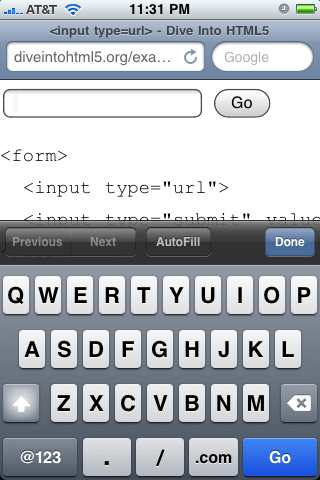
iPhone เปลี่ยนมัน แป้นพิมพ์เสมือนเหมือนกับที่ฉันทำกับที่อยู่อีเมล แต่ตอนนี้ปรับให้เหมาะสมสำหรับการพิมพ์ที่อยู่เว็บ พื้นที่ถูกแทนที่โดยสมบูรณ์ด้วยสาม ปุ่มเสมือน: เส้นเฉียง จุด และ “.com” (คุณสามารถกดปุ่ม “.com” ค้างไว้เพื่อเลือกส่วนต่อท้ายอื่น เช่น “.org” หรือ “.net”)
เบราว์เซอร์ที่ไม่รองรับ HTML5 จะถือว่า type = "url" เป็น type = "text" ดังนั้นจึงไม่มีข้อเสียในการใช้ประเภทนี้สำหรับฟิลด์ทั้งหมดที่คุณต้องป้อนที่อยู่เว็บ
ตัวเลขเป็นตัวนับ
ขั้นตอนต่อไป: ตัวเลข การขอหมายเลขซับซ้อนกว่าการขออีเมลหรือที่อยู่เว็บ ก่อนอื่น ตัวเลขนั้นยากกว่าที่คุณคิด เลือกหมายเลขได้อย่างรวดเร็ว -หนึ่ง? ไม่ ฉันหมายถึงตัวเลขระหว่าง 1 ถึง 10.7 ½? ไม่ ไม่ ไม่ใช่เศษส่วน ไอ้โง่ พาย? ตอนนี้คุณได้เลือกจำนวนอตรรกยะแล้ว
ฉันต้องการชี้ให้เห็นว่าคุณมักจะไม่ถาม "แค่ตัวเลข" มีแนวโน้มมากขึ้นที่พวกเขาจะขอตัวเลขในช่วงใดช่วงหนึ่ง คุณอาจต้องการเฉพาะตัวเลขบางประเภทภายในช่วงนั้น — อาจเป็นจำนวนเต็ม แต่ไม่ใช่เศษส่วนหรือทศนิยม หรืออะไรที่แปลกใหม่กว่า เช่น ทวีคูณของ 10 HTML5 ครอบคลุมทั้งหมด
เลือกเบอร์ได้แทบทุกอย่าง
ขั้นต่ำ = "0"
สูงสุด = "10"
ขั้นตอน = "2"
ค่า = "6">
ลองดูที่แอตทริบิวต์ทีละรายการ
- type = "number" หมายความว่าช่องนี้เป็นช่องตัวเลข
- min = "0" หมายถึงค่าต่ำสุดที่อนุญาตสำหรับฟิลด์นี้
- max = "10" คือค่าสูงสุดที่อนุญาต
- ขั้นตอน = "2" ร่วมกับค่าต่ำสุดกำหนดตัวเลขที่อนุญาตในช่วง: 0, 2, 4 และอื่น ๆ จนถึงค่าสูงสุด
- ค่า = "6" ค่าเริ่มต้น ควรดูคุ้นเคย คุณลักษณะเดียวกันนี้มักใช้เพื่อกำหนดค่าสำหรับฟิลด์แบบฟอร์ม ฉันพูดถึงสิ่งนี้ที่นี่ว่าเป็นจุดเริ่มต้นที่ HTML5 สร้างขึ้นบน HTML เวอร์ชันก่อนหน้า คุณไม่จำเป็นต้องเรียนรู้ใหม่เพื่อทำสิ่งที่คุณได้ทำไปแล้ว
นี่คือรหัสฟิลด์ที่เป็นตัวเลข โปรดทราบว่าแอตทริบิวต์ทั้งหมดนี้เป็นแบบไม่บังคับ หากคุณมีค่าต่ำสุดแต่ไม่ใช่ค่าสูงสุด คุณสามารถระบุแอตทริบิวต์ min ได้ แต่ไม่ใช่ค่า max โดยค่าเริ่มต้น ค่าขั้นตอนคือ 1 และคุณสามารถละเว้นแอตทริบิวต์ขั้นตอนได้จนกว่าคุณจะต้องการค่าขั้นตอนอื่น หากไม่มีค่าเริ่มต้น แอตทริบิวต์ value อาจเป็นสตริงว่าง หรือแม้แต่ละเว้นไปเลยก็ได้
แต่ HTML5 ไม่ได้หยุดเพียงแค่นั้น ต่ำเหมือนกัน ราคาถูกอิสระที่คุณจะได้รับวิธีการจาวาสคริปต์ที่มีประโยชน์เหล่านี้
- input.stepUp (n) เพิ่มค่าของฟิลด์โดย n
- input.stepDown (n) ลดค่าของฟิลด์ลง n
- input.valueAsNumber ส่งคืนค่าปัจจุบันเป็นตัวเลขทศนิยม (คุณสมบัติ input.value จะเป็นสตริงเสมอ)
ปัญหาการแสดงผล? อินเทอร์เฟซที่ถูกต้องสำหรับจัดการตัวเลขในเบราว์เซอร์นั้นใช้งานแตกต่างกัน บน iPhone ซึ่งพิมพ์ได้ยาก เบราว์เซอร์จะปรับคีย์บอร์ดเสมือนให้เหมาะสมอีกครั้งสำหรับการป้อนตัวเลข

ใน Opera เวอร์ชันเดสก์ท็อป ฟิลด์ type = "number" จะปรากฏเป็นตัวนับพร้อมลูกศรขึ้นและลงเล็กๆ ที่คุณสามารถคลิกเพื่อเปลี่ยนค่าได้

Opera เคารพแอตทริบิวต์ min, max และ step ดังนั้นคุณจะได้รับค่าตัวเลขที่ยอมรับได้เสมอ หากคุณเพิ่มค่าเป็นค่าสูงสุด ลูกศรขึ้นในตัวนับจะเปลี่ยนเป็นสีเทา
![]()
เช่นเดียวกับช่องป้อนข้อมูลอื่น ๆ ทั้งหมดที่ฉันได้กล่าวถึงในบทนี้ เบราว์เซอร์ที่ไม่สนับสนุน type = "number" จะถือว่าเป็น type = "text" ค่าเริ่มต้นจะปรากฏในฟิลด์ (เนื่องจากถูกเก็บไว้ในแอตทริบิวต์ค่า) แต่แอตทริบิวต์อื่นๆ เช่น min และ max จะถูกละเว้น คุณสามารถปรับใช้ได้อย่างอิสระหรือใช้กรอบงาน JavaScript ที่ใช้การจัดการตัวนับอยู่แล้ว ตรวจสอบก่อนว่ามันเป็นอย่างไร
ถ้า (! .inputtypes.number) (
// ไม่มีการสนับสนุนในตัวสำหรับประเภท = ฟิลด์ตัวเลข
// สามารถลองใช้ Dojo หรือเฟรมเวิร์ก JavaScript อื่นได้
}
หมายเลขสไลเดอร์
ตัวนับไม่ใช่วิธีเดียวที่จะแสดงการป้อนตัวเลข คุณอาจเคยเห็นแถบเลื่อนที่มีลักษณะเช่นนี้
ตอนนี้คุณสามารถมีตัวเลื่อนในรูปร่างได้แล้ว รหัสดูเหมือนกล่องหมุนอย่างผิดปกติ
ขั้นต่ำ = "0"
สูงสุด = "10"
ขั้นตอน = "2"
ค่า = "6">
แอตทริบิวต์ที่มีทั้งหมดจะเหมือนกับสำหรับ type = "number" - min, max, step, value - และหมายถึงสิ่งเดียวกัน ข้อแตกต่างเพียงอย่างเดียวคือส่วนต่อประสานผู้ใช้ แทนที่จะเป็นช่องป้อนข้อมูล เบราว์เซอร์ควรแสดง type = "range" เป็นตัวเลื่อน ในขณะที่เขียน Safari, Chrome และ Opera เวอร์ชันล่าสุดใช้งานได้กับสิ่งนี้ น่าเสียดายที่ iPhone แสดงเป็นช่องข้อความธรรมดา โดยไม่ได้ปรับแป้นพิมพ์บนหน้าจอให้เหมาะสมสำหรับการป้อนตัวเลขด้วยซ้ำ เบราว์เซอร์อื่น ๆ ทั้งหมดเพียงแค่คิดว่าเขตข้อมูลเป็นประเภท = "ข้อความ" ดังนั้นจึงไม่มีเหตุผลที่จะเริ่มใช้ประเภทนี้ทันที
HTML 4 ไม่รวมการเลือกวันที่ผ่านปฏิทิน เฟรมเวิร์ก JavaScript ช่วยให้คุณหลีกเลี่ยงสิ่งนี้ได้ (Dojo, jQuery UI, YUI, Closure Library) แต่แน่นอนว่า แต่ละโซลูชันเหล่านี้ต้องการเฟรมเวิร์ก "ฝัง" สำหรับปฏิทินในตัว
ในที่สุด HTML5 ก็กำหนดวิธีการเปิดใช้งานตัวเลือกวันที่แบบอินไลน์โดยไม่ต้องเขียนสคริปต์ใดๆ มีทั้งหมดหกรายการ: วันที่ เดือน สัปดาห์ เวลา วันที่ + เวลา และวันที่ + เวลาพร้อมเขตเวลา
จนถึงตอนนี้ การสนับสนุน...มีน้อย
| ประเภท | โอเปร่า | บราวเซอร์อื่นๆ |
|---|---|---|
| พิมพ์ = "วันที่" | 9.0+ | - |
| พิมพ์ = "เดือน" | 9.0+ | - |
| พิมพ์ = "สัปดาห์" | 9.0+ | - |
| พิมพ์ = "เวลา" | 9.0+ | - |
| พิมพ์ = "วันที่และเวลา" | 9.0+ | - |
| type = "วันที่และเวลาท้องถิ่น" | 9.0+ | - |
นี่คือวิธีที่ Opera แสดง :

หากคุณต้องการเวลาพร้อมกับวันที่ Opera ก็รองรับ :

หากคุณต้องการเดือนบวกหนึ่งปี (เช่น วันหมดอายุของบัตรเครดิต) Opera สามารถแสดง :

ปกติน้อยกว่าแต่ราคาไม่แพงคือทางเลือกของสัปดาห์ของปีผ่าน :

สุดท้ายแต่ไม่ท้ายสุดคือเวลากับ :
ตัวเลือกวันที่กับทางเลือก
...
มีแนวโน้มว่าเบราว์เซอร์อื่นจะสนับสนุนประเภทเหล่านี้ในที่สุด เช่นเดียวกับประเภท = "อีเมล" และประเภทอื่นๆ ฟิลด์แบบฟอร์มเหล่านี้จะปรากฏเป็นข้อความธรรมดาในเบราว์เซอร์ที่ไม่รู้จักประเภท = "วันที่" และรูปแบบต่างๆ หากคุณต้องการคุณสามารถใช้ กว่าจะทำให้ผู้ใช้ Opera มีความสุขและรอให้เบราว์เซอร์อื่นตามทัน ใช้งานได้จริงมากขึ้น แต่ให้ตรวจสอบว่าเบราว์เซอร์รองรับตัวเลือกวันที่ในตัวหรือไม่ และรวมโซลูชันสคริปต์ทางเลือกที่คุณเลือก (Dojo, jQuery UI, YUI, Closure Library หรือตัวเลือกอื่นๆ)
กล่องค้นหา
ดังนั้นค้นหา ไม่ใช่แค่การค้นหาจาก Google หรือ Yahoo (เช่นกัน) ลองนึกถึงช่องค้นหา หน้าใดก็ได้ ไซต์ใดก็ได้ Amazon มีช่องค้นหา Yandex มีช่องค้นหา และบล็อกส่วนใหญ่ก็มีเช่นกัน พวกเขาทำอย่างไร? เหมือนกล่องข้อความอื่นๆ ในเน็ต มาแก้ไขปัญหานี้กันเถอะ
ตามหาคนรุ่นต่อไป
ในบางเบราว์เซอร์ คุณจะไม่เห็นความแตกต่างจากช่องข้อความปกติ แต่ถ้าคุณใช้ Safari บน Mac OS X หน้าตาจะประมาณนี้
คุณพบความแตกต่างหรือไม่? ช่องใส่ของมีมุมมน! ฉันรู้ ฉันรู้ คุณแทบจะไม่สามารถเก็บความรู้สึกของคุณได้ แต่เดี๋ยวก่อน นั่นไม่ใช่ทั้งหมด! เมื่อคุณเริ่มพิมพ์ในช่อง type = "search" Safari จะใส่ปุ่ม "x" เล็กๆ ที่ด้านขวาของหน้าต่าง การคลิกที่ "x" จะล้างเนื้อหาของฟิลด์ Google Chromeซึ่งมีเทคโนโลยีเดียวกันภายใต้ประทุนทำงานในลักษณะเดียวกัน การปรับแต่งเล็กน้อยทั้งสองนี้มีลักษณะและทำงานคล้ายกับการค้นหาดั้งเดิมใน iTunes และแอปพลิเคชันไคลเอ็นต์ Mac OS X อื่นๆ
Apple.com ใช้ เพื่อค้นหาไซต์ของคุณเพื่อช่วยให้ไซต์ของคุณถ่ายทอดความรู้สึกที่น่าขยะแขยง แต่ไม่มีอะไรเฉพาะสำหรับ Mac ที่นี่ เป็นเพียงโค้ด ดังนั้นทุกเบราว์เซอร์บนแพลตฟอร์มใดๆ สามารถเลือกวิธีแสดงตามแบบแผนของแพลตฟอร์มได้ เช่นเดียวกับประเภทใหม่อื่นๆ ทั้งหมด เบราว์เซอร์ที่ไม่รู้จัก type = "search" จะถือว่าเป็น type = "text" ดังนั้นจึงไม่มีเหตุผลที่จะไม่เริ่มใช้ type = "search" สำหรับช่องค้นหาทั้งหมดของคุณในวันนี้ ..
ศาสตราจารย์มาร์กอัปพูดว่า
ตามค่าเริ่มต้น Safari จะไม่มีผลกับ สไตล์ส่วนใหญ่ ถ้าคุณต้องการให้ Safari ปฏิบัติต่อช่องค้นหาเป็นช่องข้อความปกติ (เพื่อให้คุณสามารถใช้สไตล์ของคุณเองได้) ให้เพิ่มกฎนี้ในสไตล์ชีตของคุณ
ป้อนข้อมูล (
-webkit-ลักษณะที่ปรากฏ: textfield;
}
ขอบคุณ John Lane ที่สอนเคล็ดลับนี้ให้ฉัน
เลือกสี
HTML5 ยังกำหนดฟิลด์ ซึ่งช่วยให้คุณสามารถเลือกสีและส่งคืนในรูปแบบเลขฐานสิบหก ไม่มีเบราว์เซอร์ใดรองรับตัวเลือกสี น่าเสียดายเพราะฉันชอบจานสี Mac OS มาโดยตลอด อาจจะมีสักวันหนึ่ง.
ประมาณ นักแปล Opera 11 รองรับคุณสมบัตินี้
การตรวจสอบแบบฟอร์ม
ในบทนี้ ฉันได้พูดถึงองค์ประกอบรูปแบบใหม่และคุณลักษณะใหม่ เช่น ออโต้โฟกัส แต่ฉันไม่ได้พูดถึงส่วนที่น่าตื่นเต้นที่สุดของรูปแบบ HTML5 นั้น: การตรวจสอบอินพุตอัตโนมัติ มาดูปัญหาทั่วไปในการป้อนที่อยู่อีเมลในแบบฟอร์มกัน คุณอาจมีการตรวจสอบฝั่งไคลเอ็นต์ผ่าน JavaScript ตามด้วยการตรวจสอบฝั่งเซิร์ฟเวอร์ผ่าน PHP, Python หรือภาษาฝั่งเซิร์ฟเวอร์อื่น HTML5 ไม่สามารถแทนที่การตรวจสอบฝั่งเซิร์ฟเวอร์ได้ แต่สักวันหนึ่งอาจแทนที่การตรวจสอบฝั่งไคลเอ็นต์
มีสอง ปัญหาใหญ่ที่เกี่ยวข้องกับการตรวจสอบที่อยู่อีเมลใน JavaScript:
- ผู้เยี่ยมชมของคุณบางส่วน (ประมาณ 10%) ไม่รวม JavaScript
- คุณจะได้รับที่อยู่ไม่ถูกต้อง
อย่างจริงจังคุณได้รับที่อยู่ผิด การพิจารณาว่าชุดอักขระสุ่มเป็นที่อยู่อีเมลที่ถูกต้องหรือไม่นั้นยากอย่างเหลือเชื่อ ยิ่งดูยิ่งยาก ฉันพูดถึงว่ามันยากมากเหรอ? มันจะไม่ง่ายกว่าที่จะวางอาการปวดหัวนี้บนเบราว์เซอร์ของคุณหรือไม่?

Opera ตรวจสอบประเภท = "อีเมล"
นี่คือภาพหน้าจอจาก Opera 11 แม้ว่าจะมีฟังก์ชันการทำงานตั้งแต่ Opera 9 รหัสเกี่ยวข้องกับการตั้งค่าอีเมลสำหรับแอตทริบิวต์ประเภท เมื่อผู้ใช้ Opera พยายามส่งแบบฟอร์มด้วย เบราว์เซอร์จะตรวจสอบที่อยู่อีเมลโดยอัตโนมัติแม้ว่าจะปิดใช้งานสคริปต์ก็ตาม
HTML5 ยังมีการตรวจสอบฟิลด์สำหรับที่อยู่เว็บอีกด้วย และตัวเลขด้วย ... การตรวจสอบตัวเลขคำนึงถึงค่าของแอตทริบิวต์ต่ำสุดและสูงสุด ดังนั้นเบราว์เซอร์จะไม่อนุญาตให้คุณส่งแบบฟอร์มหากคุณป้อนตัวเลขที่มากเกินไป
ไม่มีรหัสสำหรับเปิดใช้งานการตรวจสอบความถูกต้องของแบบฟอร์ม HTML5 ซึ่งทำได้โดยค่าเริ่มต้น หากต้องการปิดการตรวจสอบ ให้ใช้แอตทริบิวต์ novalidate
อย่าทดสอบฉัน
เบราว์เซอร์เปิดใช้งานการสนับสนุนการตรวจสอบแบบฟอร์ม HTML5 ช้า Firefox 4 จะได้รับการสนับสนุนอย่างเต็มที่ น่าเสียดายที่ Safari และ Chrome ใช้งานเพียงบางส่วนเท่านั้น โดยจะตรวจสอบองค์ประกอบของฟอร์มแต่จะไม่แสดงข้อความที่มองเห็นได้เมื่อฟิลด์ของฟอร์มไม่ผ่านการตรวจสอบความถูกต้อง กล่าวคือ หากคุณป้อนวันที่ที่ไม่ถูกต้อง (หรือสะกดผิด) ในประเภท = "วันที่" Safari และ Chrome จะไม่ส่งแบบฟอร์ม แต่จะไม่บอกคุณว่าทำไมถึงไม่ส่ง พวกเขาจะตั้งค่าโฟกัสเป็นฟิลด์ที่มีค่าที่ไม่ถูกต้อง แต่ไม่แสดงข้อความแสดงข้อผิดพลาดเช่น Opera หรือ Firefox 4
ช่องที่ต้องเติม
| เช่น | Firefox | ซาฟารี | โครเมียม | โอเปร่า | iPhone | Android |
| - | 4.0+ | - | - | 9.0+ | - | - |
การตรวจสอบแบบฟอร์มใน HTML5 ไม่จำกัดเฉพาะประเภทของแต่ละฟิลด์ คุณยังสามารถระบุได้ว่าจำเป็นต้องมีฟิลด์บางฟิลด์ ฟิลด์ดังกล่าวจะต้องถูกต้องก่อนที่คุณจะสามารถส่งแบบฟอร์มได้
รหัสสำหรับฟิลด์บังคับนั้นง่ายที่สุด
เบราว์เซอร์สามารถเปลี่ยนรูปลักษณ์ดั้งเดิมของฟิลด์ที่ต้องการได้ ตัวอย่างเช่น นี่คือลักษณะที่ปรากฏใน Mozilla Firefox 4.0
นอกจากนี้ หากคุณพยายามส่งแบบฟอร์มโดยไม่กรอกค่าที่จำเป็น Firefox จะแสดงแถบข้อมูลเพื่อแจ้งให้คุณทราบว่าฟิลด์นั้นจำเป็นและไม่สามารถเว้นว่างได้
ฉันคิดว่าดรอปดาวน์ไม่ใช่ วิธีที่ดีที่สุดการเลือกรูปแบบต่างๆ ในหน้าร้านค้า WooCommerce อย่างน้อยที่สุด ผู้ใช้ต้องดำเนินการเพิ่มเติมเพื่อดูค่าแอตทริบิวต์ที่มี รวมถึงไม่ใช่ทุกคนที่จะสามารถทราบได้ทันทีว่าจะคลิกที่ไหน ฯลฯ ดังนั้นโซลูชันที่มีช่องทำเครื่องหมาย (ปุ่มวิทยุ) จึงดูเป็นมิตรกับผู้ใช้มากขึ้น

บนเน็ตคุณจะพบกับแฮ็กต่างๆ สำหรับงานนี้ อย่างไรก็ตาม ฉันชอบการใช้งานด้วยความช่วยเหลือของโมดูลมากที่สุด - มีการใช้งานที่ง่ายและรวดเร็วที่สุด ปลั๊กอินที่น่าเชื่อถือที่สุดคือปุ่มตัวเลือก WC Variations

ในขณะที่เขียนนี้ รุ่นล่าสุดโมดูลมีการดาวน์โหลดมากกว่า 3 พันครั้งและได้คะแนนดี ในบางเท็มเพลต โซลูชันอาจทำงานทันทีหลังจากติดตั้งและเปิดใช้งาน หากนักพัฒนาทำการแก้ไขไฟล์ WooCommerce ของร้านค้าเอง ผลิตภัณฑ์เดียว / หยิบใส่ตะกร้า / variable.phpคุณจะต้อง:
- สร้างธีมย่อย (หากไม่มีอยู่)
- คัดลอกไฟล์จากไดเร็กทอรีโมดูล ปลั๊กอิน / wc-variations-radio-buttons / templates / single-product / add-to-cart / variable.phpลงในเทมเพลตของคุณที่นี่ - ธีม / THEME_NAME / woocommerce / single-product / add-to-cart / variable.php... หากมีไฟล์ดังกล่าวอยู่แล้ว ให้แทนที่
ตามกฎแล้ว ทุกอย่างจะดำเนินการผ่านธีมย่อย ดังนั้นจึงไม่ควรมีปัญหากับรายการแรก ในอนาคตฉันจะพยายามพิจารณาช่วงเวลานี้ให้ละเอียดยิ่งขึ้น
หากคุณมีคำถามเกี่ยวกับหัวข้อของโพสต์ วิธีแสดงรูปแบบผลิตภัณฑ์ในWooคommerce เขียนด้านล่าง
ในบทความนี้เราจะมาดูที่ HTML ที่ดีที่สุด/ เทมเพลตราคา CSS ที่สามารถรวมเข้ากับไซต์ได้อย่างง่ายดาย หากคุณเคยคิดที่จะสร้างรายการราคาเฉพาะของคุณเองแล้ว เทมเพลตด้านล่างนี้จะช่วยคุณในเรื่องนี้ เรายังแสดงรายการบทช่วยสอนเพื่อช่วยคุณสร้างตาราง CSS ของคุณเอง
เทมเพลตรายการราคา HTML / CSS ฟรี
ตารางราคาที่ตอบสนองอย่างง่าย
หากความเรียบง่ายคือความเชื่อของคุณ ชุดเทมเพลตการกำหนดราคาสามชุดนี้อาจมีประโยชน์ ด้วยความช่วยเหลือของมันเป็นไปได้ที่จะสร้างแผนภาษีรายเดือนและรายปีรองรับแอนิเมชั่น นอกจากนี้ เทมเพลตยังตอบสนอง
รุ่นสาธิต | ดาวน์โหลด
การออกแบบตารางราคาแบบเรียบ
เทมเพลตตารางราคาแบบเรียบอีกแบบที่มีฟังก์ชันพื้นฐานทั้งหมด
รุ่นสาธิต | ดาวน์โหลด
ตารางราคาขั้นต่ำ
เทมเพลตรายการราคาที่กะทัดรัดที่สุดที่ช่วยให้คุณสามารถเพิ่มข้อมูลเกี่ยวกับบริการและค่าใช้จ่ายได้
รุ่นสาธิต | ดาวน์โหลด
ตารางราคาพลิกที่ตอบสนอง
ดูเหมือนว่าหนึ่งในเทมเพลตที่เราได้ระบุไว้แล้ว ซึ่งเป็นสำเนาที่เกือบจะสมบูรณ์ ต่างกันแค่สีที่ใช้เท่านั้น แต่ก็ยังเป็นตารางการกำหนดราคา CSS ที่สวยงาม
รุ่นสาธิต | ดาวน์โหลด
ตารางราคาสุดคูล
ตารางราคาที่เรียบง่ายและสวยงามสำหรับเว็บไซต์ของคุณพร้อมแอนิเมชั่นที่เพิ่มเข้ามา
รุ่นสาธิต | ดาวน์โหลด
ตารางราคาสุดเจ๋ง
เทมเพลตรายการราคาสุดเจ๋งพร้อมส่วนหัวที่สวยงาม ปุ่มที่ด้านล่าง และพื้นที่คำอธิบาย
รุ่นสาธิต | ดาวน์โหลด
ตารางราคาแบบเรียบ
เทมเพลตแบบเรียบที่ใช้รายการราคาแบบเลื่อนลงพร้อมเอฟเฟกต์แอนิเมชั่น Cascading CSS สไตล์ชีตใช้สำหรับสิ่งนี้
รุ่นสาธิต | ดาวน์โหลด
แท็กราคาเดียว
เทมเพลตการกำหนดราคาที่สวยงามซึ่งคุณสามารถใช้บนไซต์ของคุณเพื่อแสดงข้อมูลเกี่ยวกับค่าใช้จ่ายของแผนรายเดือนและการสมัครรับข้อมูลแบบต่อเนื่อง
รุ่นสาธิต | ดาวน์โหลด
แถบเลื่อนแสดงตัวอย่างผลิตภัณฑ์
เทมเพลตรายการราคาที่เรียบง่ายและกะทัดรัดพร้อมแถบเลื่อนรูปภาพเพื่อแสดงแกลเลอรีผลิตภัณฑ์ของคุณ
รุ่นสาธิต | ดาวน์โหลด
เทมเพลตตารางราคา
นี่คือเทมเพลตฟรี คุณสามารถใช้มันได้ตามที่คุณต้องการ เทมเพลตนี้ใช้งานได้ดีกับเฟรมเวิร์ก Bootstrap
รุ่นสาธิต | ดาวน์โหลด
ตารางราคา CSS แบบสีจะแสดงในสไตล์โมเดิร์นมินิมัลลิสต์โดยใช้สามสีผสมกัน
ตารางราคาอย่างง่าย
รุ่นสาธิต | ดาวน์โหลด
แท็กราคา CSS
บล็อกราคาสี่เหลี่ยมอย่างง่ายสำหรับส่วนใดๆ ของไซต์ของคุณ
รุ่นสาธิต | ดาวน์โหลด
เทมเพลตราคาที่ไม่ซ้ำ
ดีไซน์เรียบสะอาดพร้อมองค์ประกอบที่จัดวางอย่างเรียบร้อยและ ตัวหนาที่สามารถอ่านได้จากทุกอุปกรณ์
รุ่นสาธิต | ดาวน์โหลด
ตารางราคามินิ
ตารางราคา CSS แบบตอบสนองเวอร์ชันจิ๋วที่สามารถใช้เพื่อขายส่วนขยายหรือส่วนเสริม
รุ่นสาธิต | ดาวน์โหลด
ตู้โชว์โต๊ะมาตรฐาน
เลย์เอาต์ที่เรียบง่ายและแบนราบที่รองรับคุณสมบัติที่ตอบสนอง
รุ่นสาธิต | ดาวน์โหลด
โต๊ะเย็น
เทมเพลตการกำหนดราคาที่คล้ายกับ WordPress ความกว้างเริ่มต้นถูกตั้งค่าเป็น 80% ซึ่งทำให้ทั้งตารางกว้างเกินไป ดังนั้นภาพหน้าจอจึงถูกถ่ายด้วยความกว้าง 50%
รุ่นสาธิต | ดาวน์โหลด
แผนและตารางราคา
รายการราคาง่าย ๆ เพื่อแสดงแผนภาษีที่มีอยู่ มาพร้อมกับเลย์เอาต์ "ยอดนิยม" ที่ไฮไลต์โดยใช้เลย์เอาต์ตาราง CSS
รุ่นสาธิต | ดาวน์โหลด
สไตล์ CSS3 สำหรับรายการราคา - คู่มือ
บทช่วยสอนนี้จะแสดงให้คุณเห็นถึงวิธีใช้คุณสมบัติ CSS3 ใหม่เพื่อสร้างเทมเพลตการกำหนดราคาที่สวยงาม สาระสำคัญของมันคือการจัดรูปแบบคอลัมน์ของบล็อกและรายการ และได้รับการออกแบบที่สวยงามและเป็นเอกลักษณ์
รุ่นสาธิต | ดาวน์โหลด
เทมเพลต HTML ตารางราคาชำระเงิน
เทมเพลตรายการราคาอย่างง่าย แต่ละ แผนภาษีประกอบด้วยชื่อเรื่อง ราคา รายการคุณสมบัติ และปุ่มลงทะเบียนสีม่วง
รุ่นสาธิต | ดาวน์โหลด
องค์ประกอบ UI ตารางราคา CSS3 (บทช่วยสอน)
หลังจากเสร็จสิ้นการกวดวิชานี้ คุณจะสามารถสร้างองค์ประกอบตารางการกำหนดราคาแบบกำหนดเองที่น่าทึ่งได้โดยใช้คุณสมบัติของตาราง CSS3 เทมเพลตมีเอฟเฟกต์โฮเวอร์ที่สวยงามที่สร้างด้วยการเปลี่ยน CSS3 แล้ว คุณสามารถเพิ่มลงในร้านค้าออนไลน์ของคุณได้อย่างง่ายดาย
รุ่นสาธิต | ดาวน์โหลด
วิธีสร้างแผนภูมิราคาอย่างง่ายโดยใช้ SaaS (HTML / CSS)
บน ช่วงเวลานี้ฉันกำลังทำงานกับไซต์ WordPress ระดับพรีเมียม และต้องเผชิญกับความจำเป็นในการสร้างตารางราคาสไตล์ SaaS ที่เหมาะสม
รุ่นสาธิต | ดาวน์โหลด
เอฟเฟกต์ตารางราคา CSS3 สีส้ม
ในบทช่วยสอนนี้ คุณจะได้เรียนรู้วิธีเขียนโค้ดและจัดรูปแบบรายการราคา CSS3 จากอินเทอร์เฟซผู้ใช้ Impressionist
รุ่นสาธิต | ดาวน์โหลด
การสร้างตารางราคาที่ทันสมัยด้วย HTML และ CSS
บทช่วยสอนนี้จะแสดงวิธีสร้างตารางราคาที่ทันสมัยใน Photoshop หลังจากที่การออกแบบพร้อม เราจะนำโค้ดไปใช้ด้วย ใช้ HTMLและสไตล์ชีต CSS แบบเรียงซ้อน
 ทำไมหน้าจอสีน้ำเงินเปิดบน iPhone หน้าจอสีน้ำเงินบน iPhone 5s ต้องทำอย่างไร
ทำไมหน้าจอสีน้ำเงินเปิดบน iPhone หน้าจอสีน้ำเงินบน iPhone 5s ต้องทำอย่างไร ทุกสิ่งที่คุณจำเป็นต้องรู้เกี่ยวกับ Apple Music
ทุกสิ่งที่คุณจำเป็นต้องรู้เกี่ยวกับ Apple Music วิธีตั้งค่า iPhone เหมือนใหม่จากศูนย์ - คำแนะนำโดยละเอียด
วิธีตั้งค่า iPhone เหมือนใหม่จากศูนย์ - คำแนะนำโดยละเอียด